Znova zaženite kritične storitve za posodabljanje sistema Windows
- Koda napake pri posodobitvi sistema Windows 8007007e pomeni prekinitev zaradi nedavno nameščene aplikacije ali protivirusnih programov tretjih oseb.
- Težavo bi morali odpraviti z onemogočanjem protivirusne programske opreme in odstranitvijo predpomnilnika prenosov.
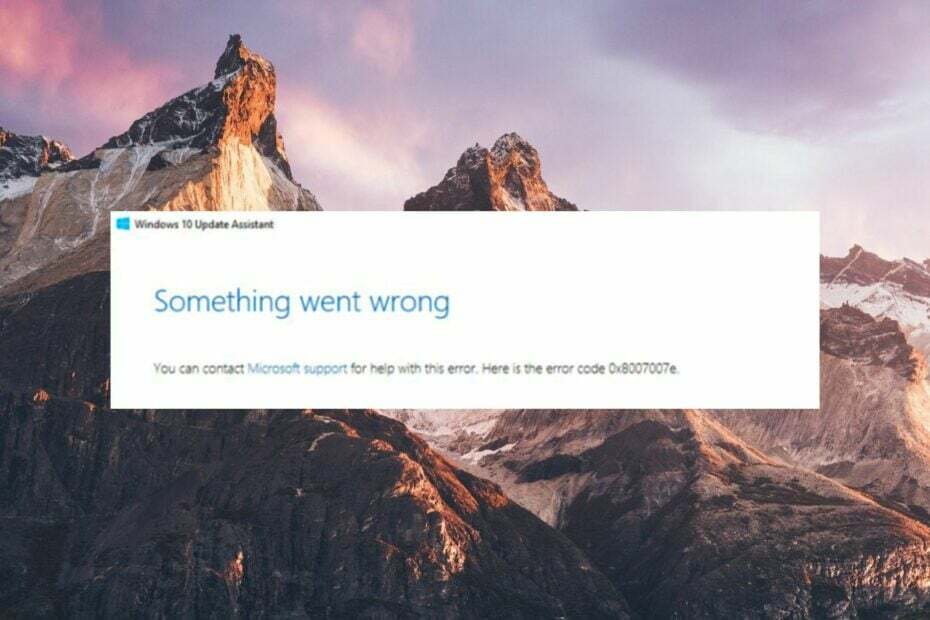
XNAMESTITE TAKO, DA KLIKNETE NA PRENOS DATOTEKE
- Prenesite Fortec in ga namestite na vašem računalniku.
- Zaženite postopek skeniranja orodja da poiščete poškodovane datoteke, ki so vir vaše težave.
- Desni klik na Začetek popravila tako da lahko orodje zažene algoritem za popravljanje.
- Fortect je prenesel 0 bralcev ta mesec.
Namestitev razpoložljive posodobitve sistema Windows je običajno preprost postopek, vendar včasih postopek ne poteka tako, kot ste pričakovali.
Več uporabnikov naleti na kodo napake 8007007e, ko poskušajo nadgraditi svoj računalnik z operacijskim sistemom Windows 10 in 11 na najnovejšo razpoložljivo posodobitev. Koda napake včasih sledi sporočilu – Pri nameščanju nekaterih posodobitev je prišlo do težave.
Zakaj naletim na kodo napake posodobitve sistema Windows 8007007e?
Nekateri pogosti razlogi za prikaz kode napake 8007007e posodobitve sistema Windows so naslednji.
- Motnje protivirusnih programov – Protivirusni programi drugih proizvajalcev in požarni zidovi pogosto blokirajo postopek posodobitve sistema Windows, navajajoč, da je sumljiv.
- Konflikt programske opreme – Nedavno nameščen program ali storitev, ki se izvaja v ozadju, lahko tudi omeji prenos razpoložljive posodobitve sistema Windows.
- Poškodovan register Windows - V nekaterih primerih, poškodovane registrske datoteke prepreči tudi namestitev sistemske posodobitve, ki povzroči kodo napake 8007007e.
- Poškodovane sistemske datoteke – Pri posodobitvi sistema Windows se lahko pojavijo tudi težave, če sistemske datoteke se poškodujejo in poškodovan med prejšnjimi neuspešnimi posodobitvami sistema Windows.
Kako lahko popravim napako posodobitve sistema Windows 8007007e v sistemu Windows 11?
Preden nadaljujete z naprednimi metodami odpravljanja težav, preizkusite preproste popravke.
- Znova zaženite računalnik, da odpravite začasne napake.
- Prepričajte se, da uporabljate močno in stabilno internetno povezavo.
- Odstranite vse aplikacije drugih proizvajalcev nameščen pred kratkim, zlasti iz neuradnih virov.
- Začasno onemogočite protivirusni program tretjih oseb in požarni zid Windows.
Če nobena od teh metod ne uspe odpraviti kode napake posodobitve sistema Windows 8007007e, nadaljujte s spodaj navedenimi rešitvami.
1. Zaženite orodje za odpravljanje težav s posodobitvijo sistema Windows
- Udari Windows tipko in kliknite na nastavitve.
- Kliknite na Sistem in izberite Odpravljanje težav.
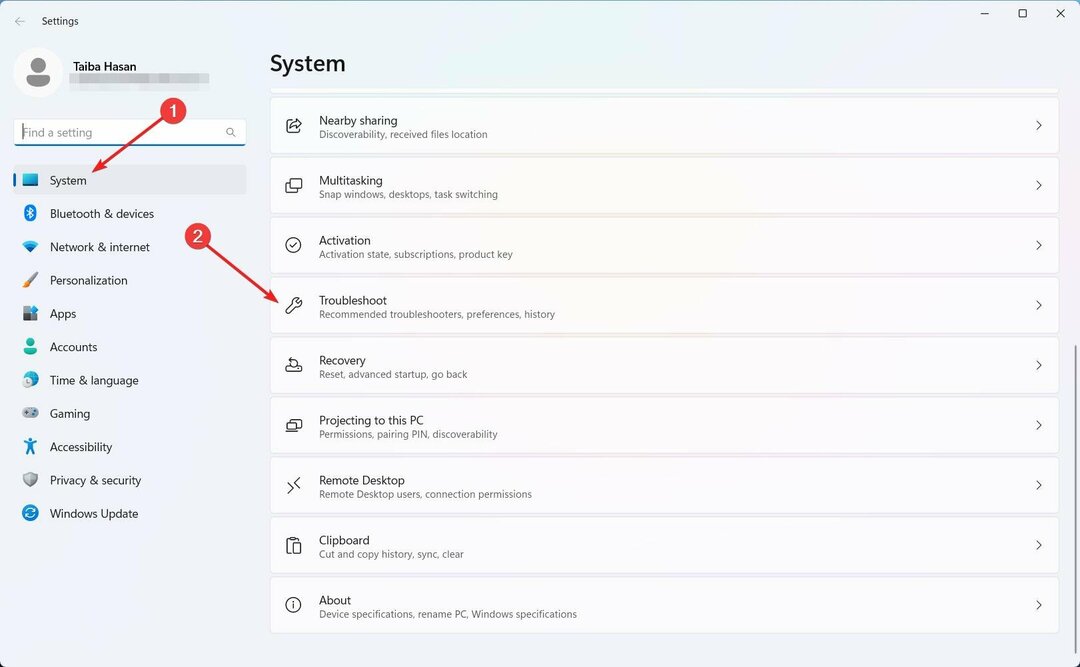
- Pojdite na Druga orodja za odpravljanje težav.
- Kliknite na Teči možnost za Orodje za odpravljanje težav s storitvijo Windows Update.
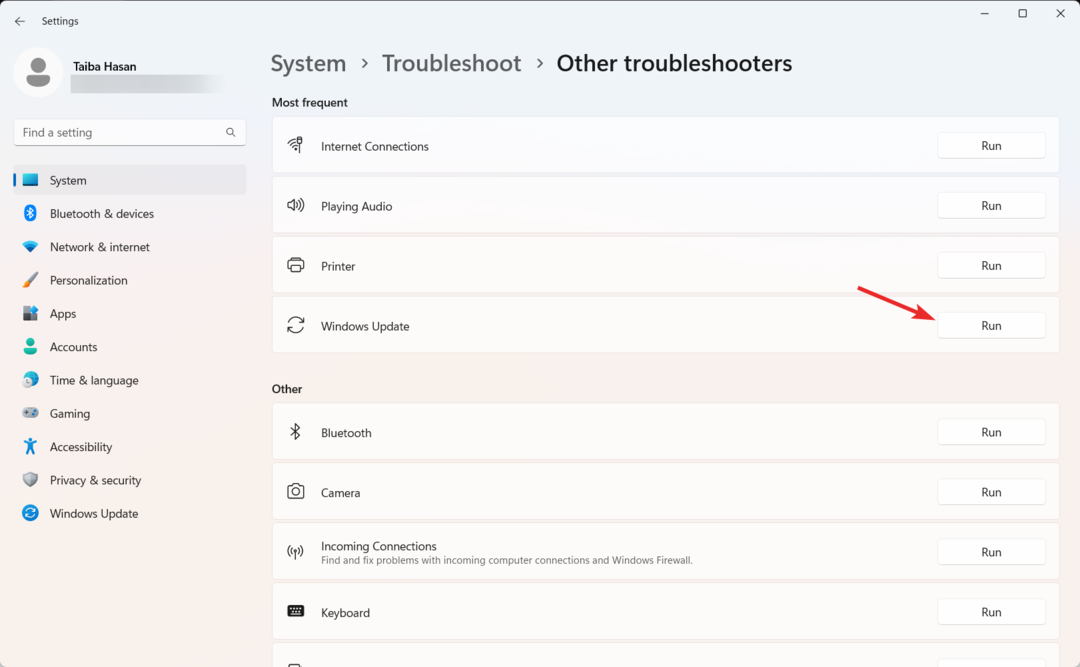
- Poiščite Orodje za odpravljanje težav s storitvijo Windows Update pod Najpogostejši odsek in pritisnite Teči gumb zraven.
- Potrpežljivo počakajte, da se postopek odpravljanja težav konča, in nato znova zaženite računalnik.
Windows ima namensko orodje za odpravljanje težav s storitvijo Windows Update, ki je posebej zasnovano za odpravljanje osnovnih težav, ki povzročajo kode napak, povezane s storitvijo Windows Update, kot je ta pri roki.
2. Popravite sistemske datoteke
- Pritisnite Windows ključ, vrsta cmd v iskalno polje na vrhu in izberite Zaženi kot skrbnik možnost.
- Kliknite ja v oknu poziva UAC, da zaženete ukazni poziv s skrbniškimi pravicami.
- Vnesite ali prilepite naslednji ukaz in pritisnite Vnesite tipko za začetek skeniranja SFC.
sfc/scannow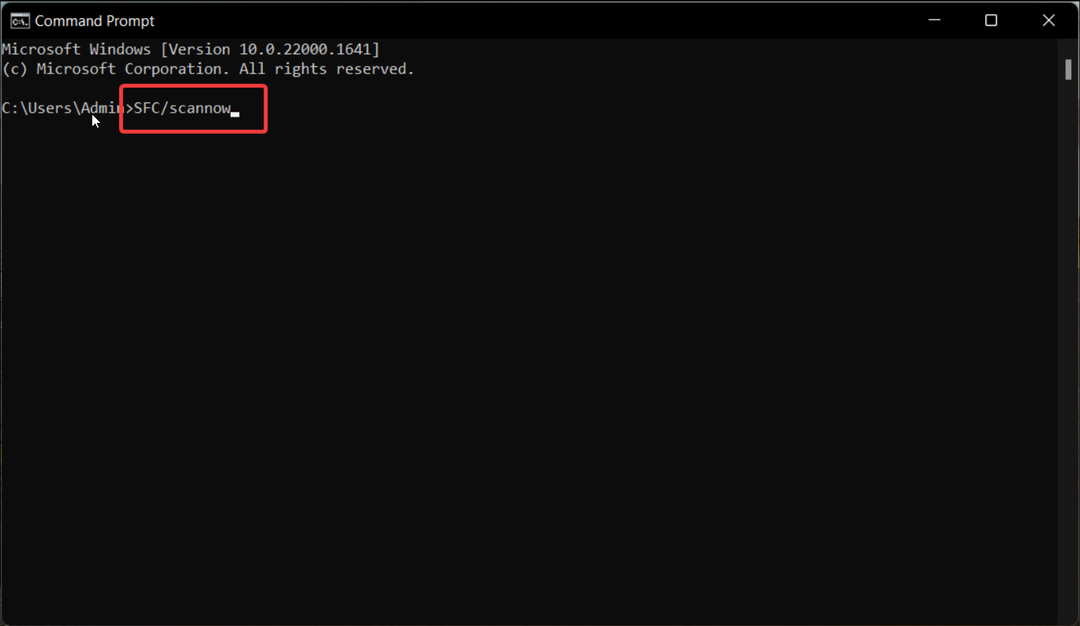
- Ko je skeniranje SFC končano, vnesite ali prilepite naslednji ukaz za skeniranje računalnika z orodjem DISM.
DISM.exe /Online /Cleanup-Image /Restorehealth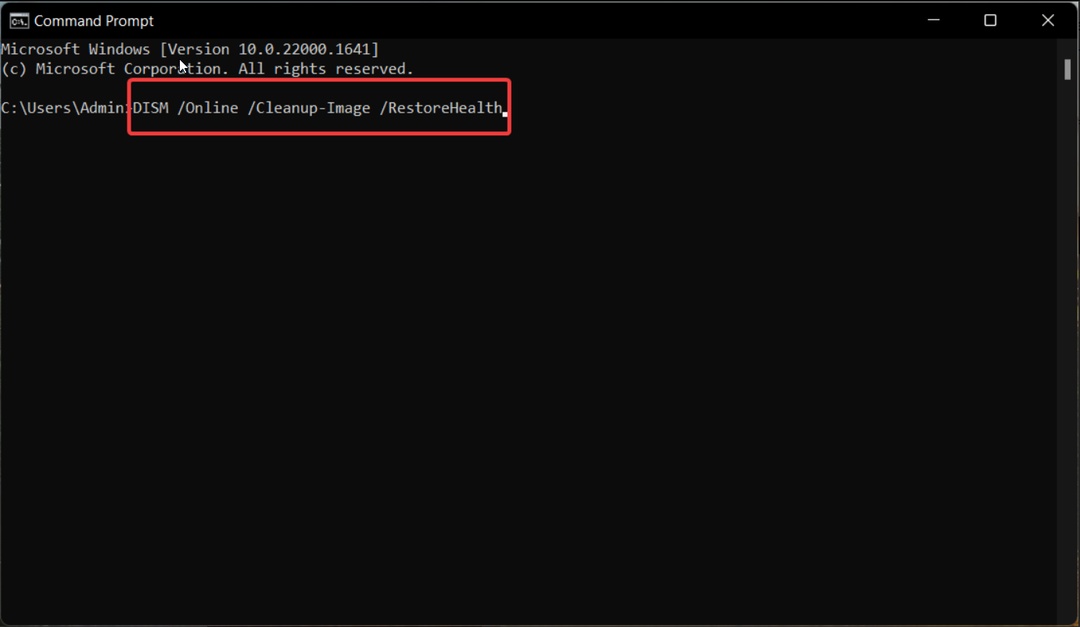
- Ko je skeniranje DISM končano, znova zaženite računalnik in zaženite postopek namestitve Windows Update.
Orodja SFC in DISM bosta skenirala vaš računalnik in diagnosticirala poškodovane sistemske datoteke, ki med Windows Update povzročajo kodo napake 8007007e.
3. Čisti zagon računalnika z operacijskim sistemom Windows
- Z desno miškino tipko kliknite Windows ikono in izberite Teči možnost iz hitre povezave meni.
- V besedilno polje vnesite naslednji ukaz in pritisnite Vnesite za dostop do Konfiguracija sistema okno.
msconfig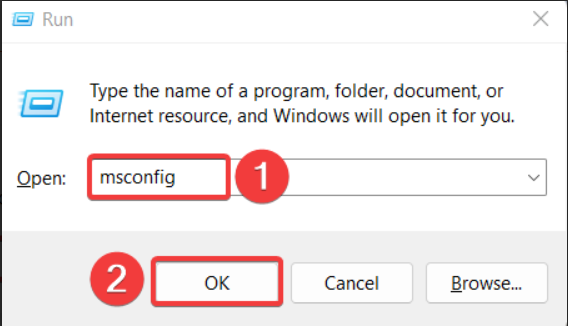
- V Splošno onemogočite potrditveno polje poleg Naloži zagonske elemente in omogočite tisto zraven Naloži sistemske storitve.
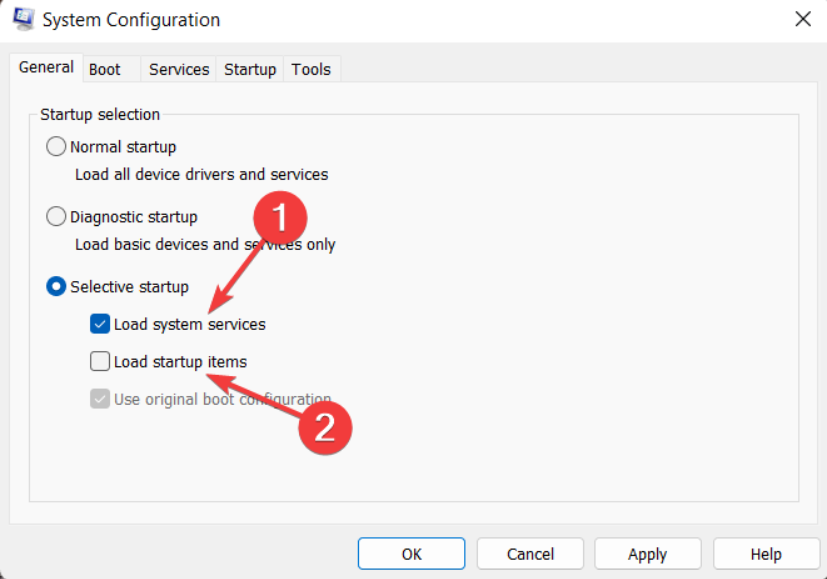
- Zdaj v Storitve potrdite polje pred Skrij vse Microsoftove storitve spodaj levo in pritisnite Onemogoči vse gumb.
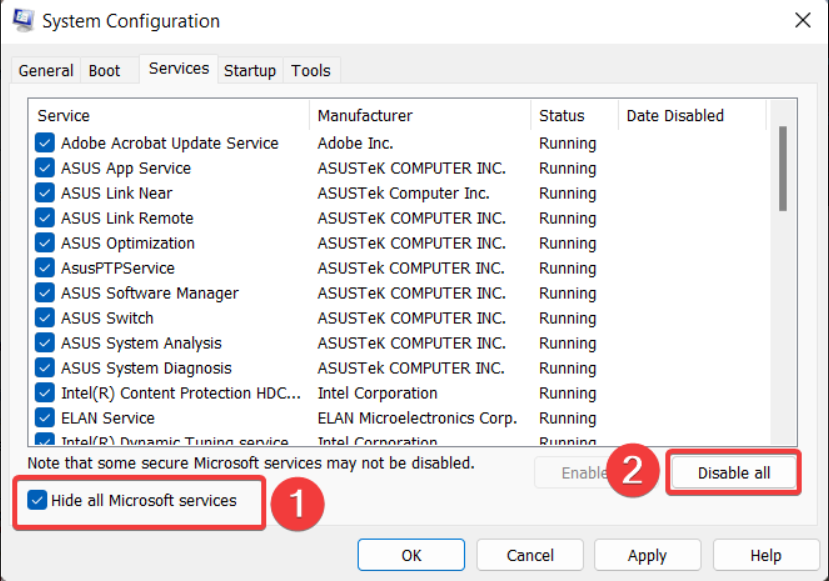
- Preklopite na Zagon tukaj potrdite polje za Varen zagon možnost, ki je prisotna v Možnosti zagona in omogočite Minimalno radijski gumb.
- Pritisnite Prijavite se da shranite spremembe in v redu zapreti Konfiguracija sistema okno.
Zdaj znova zaženite računalnik in vstopite v stanje čistega zagona z minimalnimi storitvami in brez programov tretjih oseb. Ker ne bo motenj programov tretjih oseb, tokrat morda ne boste naleteli na kodo napake 8007007e.
- Hindi indijski vnos 3 ne deluje v sistemu Windows 11 [Popravek]
- Gujarati Indic Input 3 ne deluje v sistemu Windows 11 [Popravek]
- INICIALIZACIJA SESSION1 NI USPELA BSoD: kako to popraviti
- Preverjanje zdravja računalnika ne kaže rezultatov: 3 načini, kako to popraviti
4. Omogočite storitev Windows Update
- Uporabi Windows + R bližnjica za zagon Teči pogovorno okno, v besedilno polje vnesite naslednji ukaz in pritisnite Vnesite ključ.
storitve.msc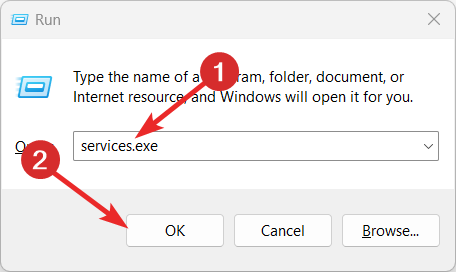
- Pomaknite se navzdol, dokler ne pridete do Windows Update storitev in jo dvokliknite za dostop do nje Lastnosti.
- Poglej na Storitev stanje v Splošno zavihek. Če je storitev ustavil, pritisnite Začetek gumb za zagon storitve.
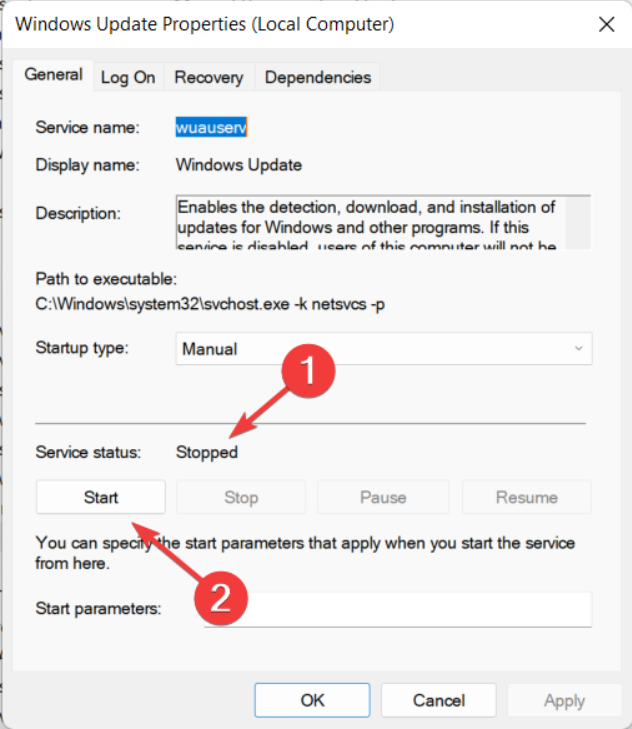
- Pritisnite Prijavite se gumb za shranjevanje sprememb in v redu za izhod iz okna lastnosti.
- Nato odprite lastnosti Storitev Windows Update Medic Iz Windows Services okno in zaženite tudi to storitev v ozadju, če še ni zagnana.
- Po izvedbi dejanj zaprite okno lastnosti in znova zaženite računalnik.
5. Izbrišite predpomnilnik storitve Windows Update
- Uporabi Windows + R bližnjica za prikaz Teči pogovorno okno.
- V besedilno polje vnesite ali prilepite naslednjo pot in pritisnite v redu gumb za dostop do naslednjih map.
C:\Windows\SoftwareDistribution\Download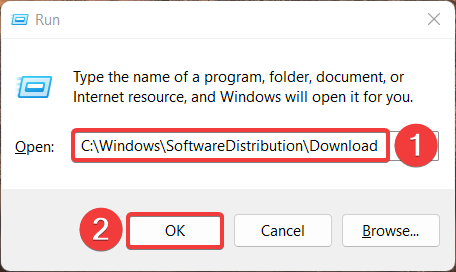
- Uporabi Ctrl + A bližnjico za izbiro vseh datotek v mapi za prenos in pritisnite Izbriši ključ.
Windows shrani vse sistemske konfiguracije in datoteke, povezane s posodobitvami, v mapo SoftwareDIstribution na lokalnem disku. Če posodobitev sistema prekine težava, se bo mapa verjetno poškodovala, kar bo vplivalo na prihodnji postopek posodabljanja.
Kako lahko popravim napako posodobitve sistema Windows 8007007e v sistemu Windows 10?
Na srečo, čeprav ima Windows 11 naprednejše funkcije, se ne razlikuje toliko od starejše različice.
Kot rečeno, bodo vse zgoraj navedene rešitve veljale tudi za Windows 10, če naletite na to napako pri posodobitvi.
To je skoraj to! Upajmo, da ste lahko odpravili kodo napake 8007007e storitve Windows Update z metodami, navedenimi v tem priročniku.
Morda vas bo zanimalo tudi branje našega vodnika o kaj storiti, če Windows Update ne deluje ali se ne nalaga.
Katera od teh metod je delovala v vašem primeru? Sporočite nam v razdelku za komentarje.
Imate še vedno težave?
SPONZORIRANO
Če zgornji predlogi niso rešili vaše težave, se lahko vaš računalnik sooči s hujšimi težavami s sistemom Windows. Predlagamo, da izberete rešitev vse v enem, kot je Fortect za učinkovito odpravljanje težav. Po namestitvi samo kliknite Poglej in popravi in nato pritisnite Začetek popravila.


